На мой взгляд расширение Где посылка – это лучшее расширение для отслеживания посылок с AliExpress. Но со второй половины марта 2022 года оно перестало работать в браузерах Google Chrome и Яндекс. Если зайти на вкладку расширений браузера, то можно увидеть вот такую картинку:
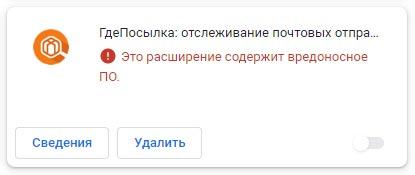
Не думаю, что на самом деле в расширении есть то самое вредоносное ПО. Я им пользуюсь уже много лет и считаю алгоритм его работы самым продуманным и удобным. А данное сообщение явилось либо следствием искусственного бана, либо следствием отсутствия реакции разработчиков на предстоящее изменение правил размещения расширений в интернет-магазине Chrome.
Но давайте к делу!
Как исправить ошибку приложения Где посылка
Общий алгоритм работы такой:
- сохраняем файлы расширения из браузера на свой компьютер;
- удаляем расширение из браузера;
- устанавливаем скопированную копию обратно в браузер.
Скопируйте в буфер обмена вот этот текст (код):
%UserProfile%\AppData\Local\Google\Chrome\User Data\Default\Extensions\pleaojdbmipmniiafnfmiainmdhkomgn
Нажатием сочетания клавиш Win+R откройте окно «Выполнить». В него нужно вставить только что скопированный текст(код) и нажать кнопку ОК.
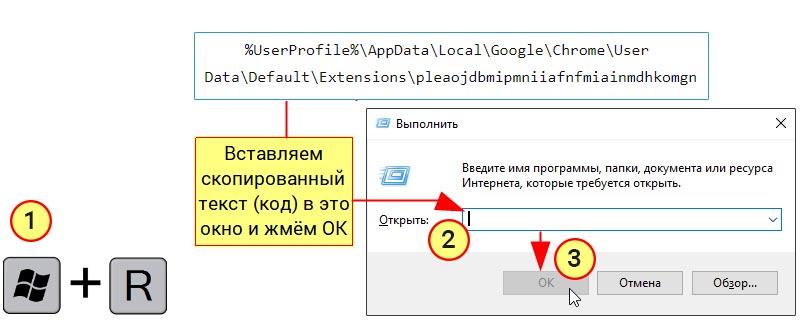
При этом компьютер сразу покажет вам папку с названием 0.3.5_0.
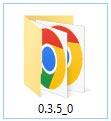
Кликаем по ней правой кнопкой мыши и в открывшемся меню выбираем команду «Копировать».
Далее создаем в удобном месте новую папку или открываем любую из имеющихся. Также правой кнопкой мыши кликаем в ней в свободном месте и через команду «Вставить» сохраняем папку с файлами расширения.
Это идеальный вариант, если вы еще не удалили расширение из браузера.
А как быть, если вы, увидев надпись о вредоносном ПО, уже удалили расширение или у вас его не было и вы хотите его поставить, или просто боитесь повторить всё то, о чем я написал выше?
Предлагаю универсальный способ установки (переустановки) расширения!
Универсальная установка приложения Где посылка в браузеры
Я ведь уже скачал папку с расширением, поэтому предлагаю не делать ничего из описанного выше, а пройти по этой ссылке и скачать файлы расширения из моего mail-облака.
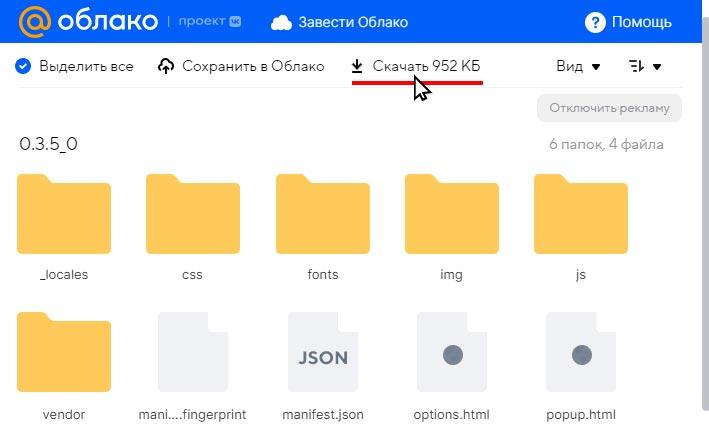
Не смотрите на то, что ваш браузер при переходе по ссылке покажет не одну папку, а много файлов. Это он так отображает содержимое скачиваемой папки.
А, когда вы нажмете надпись «Скачать», то увидите, что скачивается архив. По умолчанию он скачивается в папку «Загрузки», но вы можете выбрать любое удобное место.
Этот архив нужно разархивировать, кликнув по нему правой кнопкой мыши и выбрав в открывшемся меню команду «Извлечь в текущую папку».

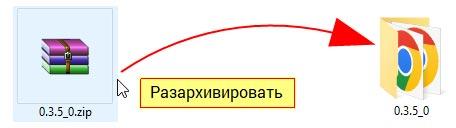
В итоге у вас в распоряжении будет нужная папка с названием 0.3.5_0.
Далее заходим на страницу расширений своего браузера. Для быстрого перехода можете скопировать и вставить в поисковую строку соответствующие ссылки:
для Google Chrome
chrome://extensions/
для Яндекс Браузера
browser://extensions/
В открывшейся вкладке находим расширение Где посылка и удаляем его.
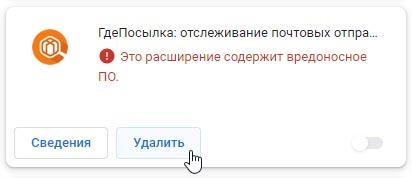
После удаления вкладку расширений не закрываем, а включаем справа вверху «Режим разработчика» и жмём слева «Загрузить распакованное расширение». Через открывшееся окно проводника находим нашу папку с расширением, выделяем ее и жмем на кнопку «Выбор папки».
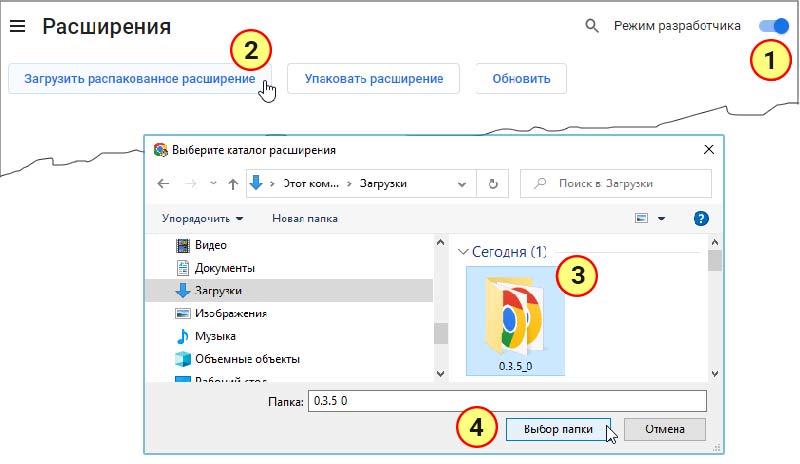
Буквально за секунду расширение добавится в браузер, но при этом вы увидите на его панели дополнительную кнопку «Ошибки». При желании можно на неё нажать и еще раз убедиться, что со стороны интернет-магазина Chrome, особых претензий к расширению нет. Это больше информационные пожелания, чем претензия. Ну а чтобы избавиться от этого предупреждения, достаточно отключить режим разработчика.
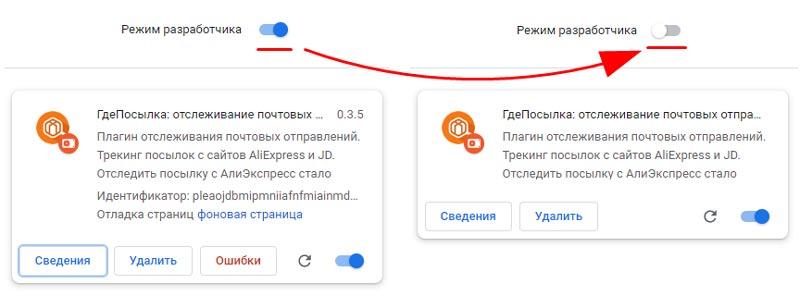
И в общем-то расширение уже установлено.
Теперь вы можете пользоваться расширением Где посылка в привычном режиме. А в качестве пожелания добавлю, что после отключения режима разработчика, есть смысл нажать на кнопку «Сведения» и в открывшемся окне отключить разрешение на работу с локальными файлами.
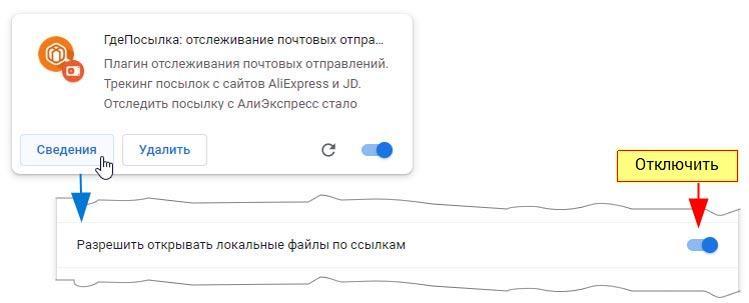
Вот так несложно можно снять блокировку расширения Где посылка в браузерах. При этом пользователи Google Chrome после переустановки не заметят никаких изменений, а вот пользователи Яндекс браузера при каждом новом запуске браузера будут видеть под расширением Где посылка вот такое сообщение:

В данном случае это информационное сообщение, поскольку ваш компьютер для Яндекса не является официальным источником расширений. Поэтому браузер и предупреждает о потенциальной опасности.
Сообщение можно закрыть кликом по круглому серому крестику и оно больше не появится до нового запуска браузера. А, если вы впопыхах нажали кнопку «Отключить», то расширение никуда не денется. Его можно включить, зайдя на вкладку расширений (browser://extensions/) или выбрав в настройках «Дополнения» (browser://tune/).

Весь вышеописанный процесс наглядно показан вот в этом видео. Я постарался в нем наглядно показать каждый шаг, а ссылку на ролик сделал такой, чтобы видео начиналось с показа процесса скачивания расширения из облака.
Хотя, знаете, в чем то Яндекс прав! Своим предупреждением он напоминает пользователю, что ненужные расширения лучше отключать. Ведь на самом деле любое запущенное расширение забирает часть ресурсов любого браузера. Так что, если нет необходимости в отслеживании посылок с Алика, то лучше расширение Где посылка отключить и активировать его, когда действительно в этом возникнет необходимость.
Надеюсь эта статья будет полезной для вас. Жду ваших мнений по поводу использования расширения Где посылка. А может вы нашли ему достойную замену? Пишите, не стесняйтесь! И будем вместе надеяться, что разработчики продолжат работу над своим творением и в будущем ни у кого никаких претензий к нему не будет.
С уважением, Сергей Почечуев





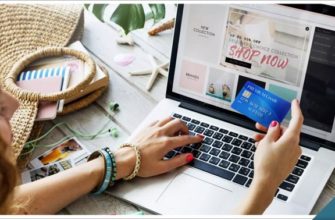
Вот ты Красавчик!
Спасибо!
Спасибо за помощь Сергей.
Рад, что моя работа принесла пользу. Удачи!
Уже не пашет!
В чем это выражается?
Во всяком случае на днях буду делать заказ, посмотрю как работает само приложение.
И, кстати, на мобильном приложение “Где посылка” работает.